Comment supprimer le bruit de fond d’une interview ?

Vous venez d’enregistrer une interview pour votre prochain podcast ou prochaine vidéo, vous êtes content, tout s’est bien passé.
Une fois rentré au bureau, vous allumez votre ordinateur et vous vous attaquez au montage de votre projet.
Mais voilà !
Les dialogues sont pollués par un bruit de fond que vous n’aviez pas entendu lors du tournage (ventilation, voix au loin).
Voici une solution simple et rapide pour supprimer ces sons indésirables !
Je vais vous montrer comment supprimer de façon simple le bruit de fond sur des dialogues avec Da Vinci Resolve 18.
Si ce n’est pas déjà fait, je vous invite à télécharger et installer le logiciel via ce lien.
C’est un logiciel gratuit et très complet !
Le logiciel est installé ?
C’est parti pour le petit tuto !😊
Utiliser l’isolation de voix sur Resolve 18
Étape 1
- En bas de la fenêtre se trouve les différents onglets présent sur Resolve 18
- Media
- Cut
- Edit –> c’est celui-ci qui nous intéresse
- Fusion
- Color
- Fairlight
- Deliver
- Se positionner sur le troisième onglet, l’onglet EDIT
- Une fois, que vous avez glissé l’interview sur la timeline, sélectionner le clip
- Dans l’inspecteur à droite se trouve plusieurs onglets dont l’onglet AUDIO, cliquez dessus
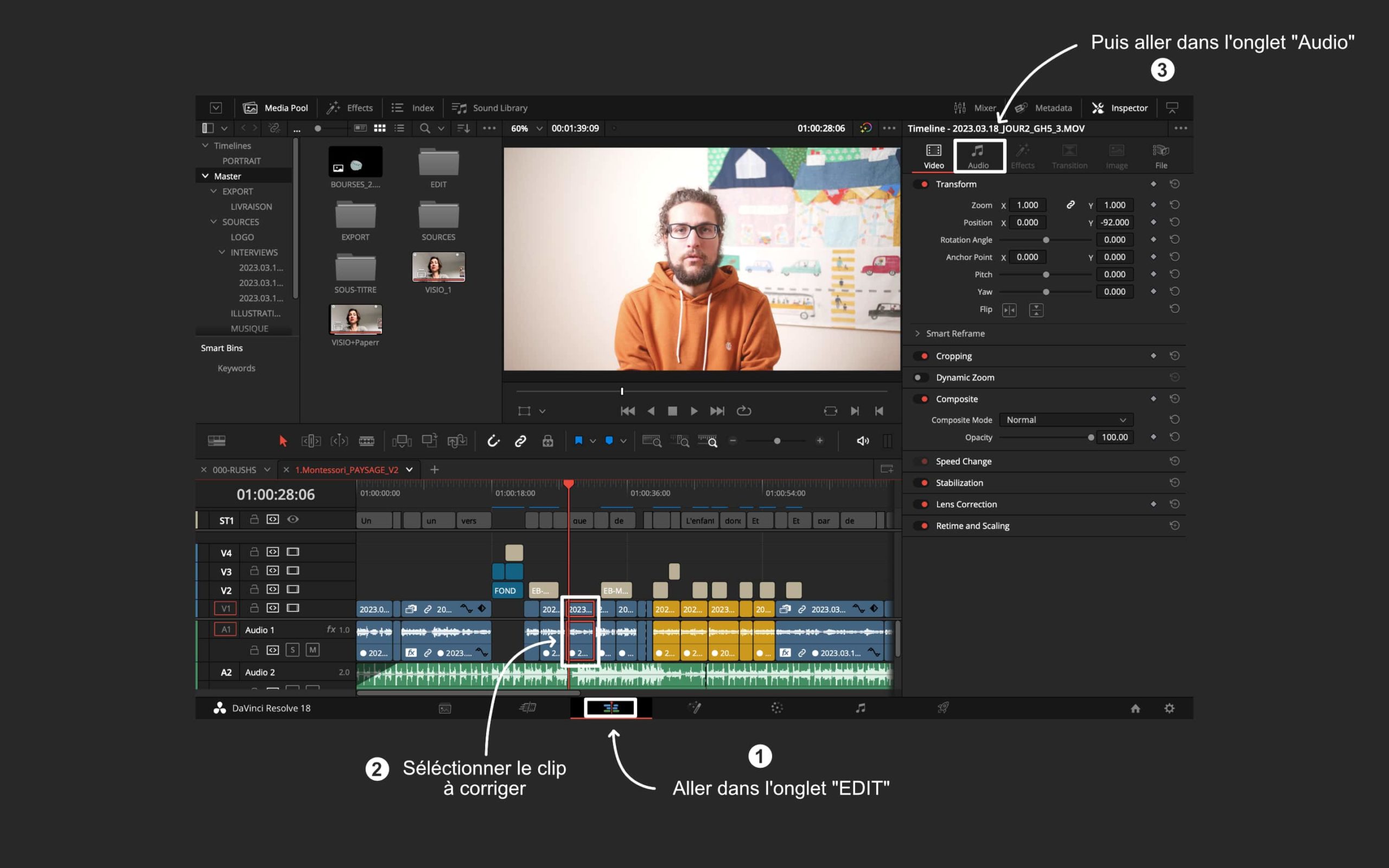
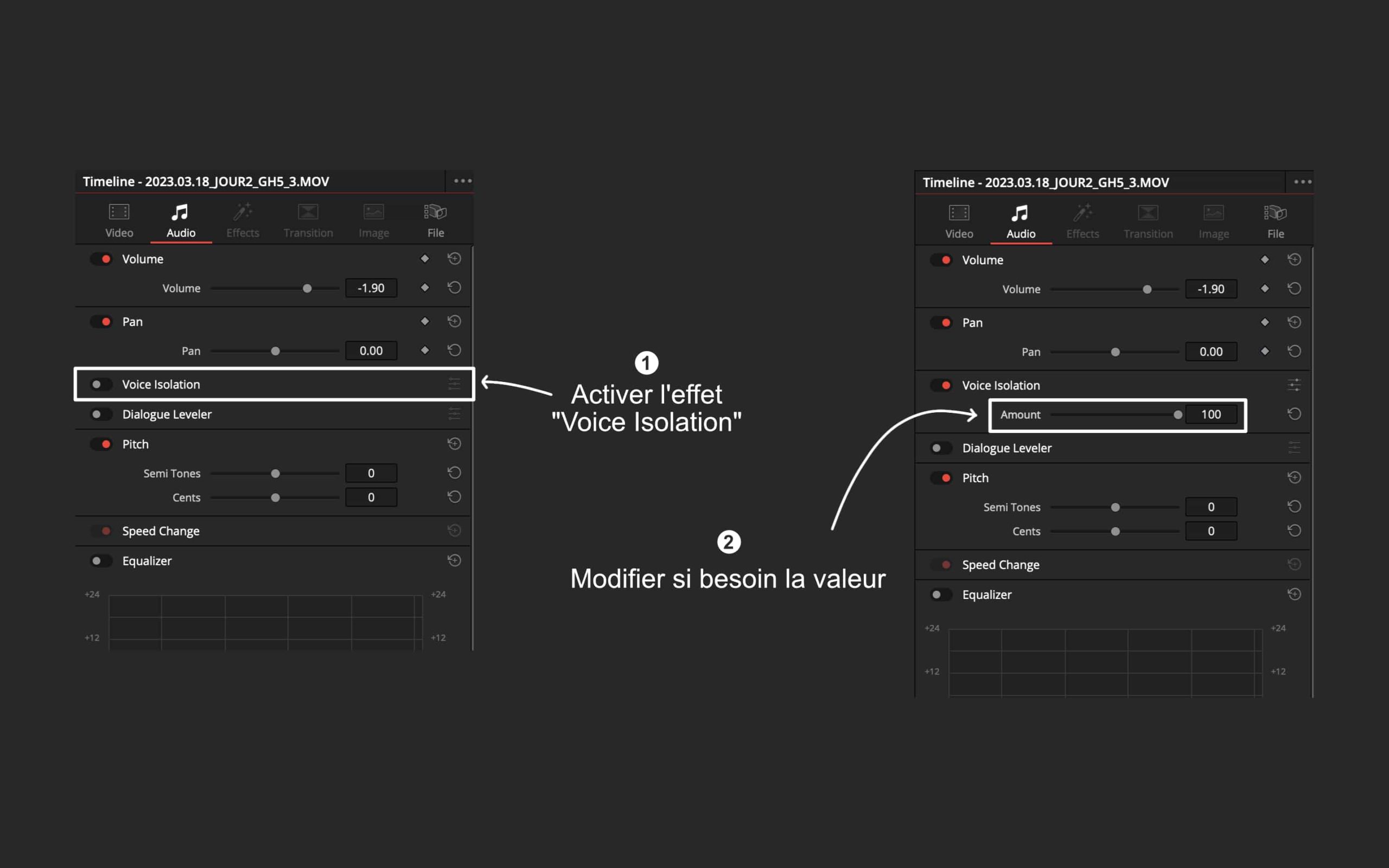
Etape 2
- Dans l’onglet AUDIO, se trouve plusieurs paramètres. C’est le troisième qui nous intéresse : Voice Isolation
- Pour l’activer, il suffit de cliquer sur le petit icône à gauche du texte Voice Isolation
- Et voilà, l’effet est automatiquement appliqué, il vous reste plus qu’à écouter sans bruit de fond
- Si vous trouvez que ça manque de naturel, vous pouvez réduire l’intensité de l’effet.
Maintenant, vous savez supprimer des bruits de fond sur Da Vinci Resolve. Je vous invite à en apprendre plus sur ce logiciel.
Je l’utilise depuis 5 ans maintenant et j’adore travailler avec, aussi bien en vidéo que pour réaliser des podcasts audio.
Si vous avez des questions, on peut en discuter avec plaisir ! 😊
